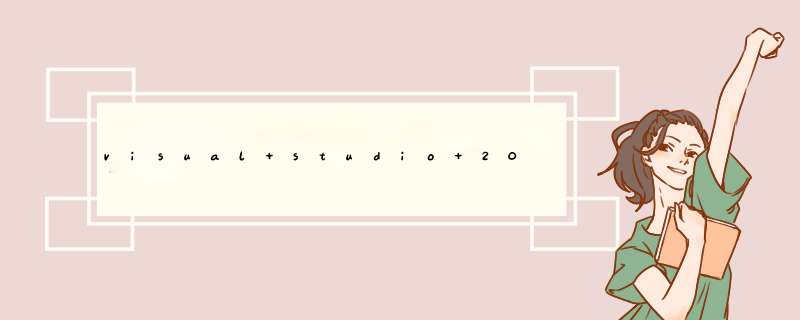
可以先编辑一个EXCEL文件,将数据复制到这个XLS表里,再编辑这个XLS文件,加一列输入:insert WuBiBianMa (BianMa,HanZi) Value (,再加几列,如下图**列为新加的列!其它列是原来的数据列
整理好EXCEL文件后选中所有数据,复制到文本文件中,在文本文件使用CTRL+H把相应的空格和|替换一下,就完成下图的批量插入的SQL语句:
注意:上面的每句的最后的分号必不可少,再复制这个SQL语句,在查询分析器执行就全部加到数据库了!当然,如果编程技术好自己写一个导入EXCEL的小工具也不复杂
1 先去服务检查下你的sqlserver是否已启动
2 如服务正常启动,打开sqlserver管理器,看看里面的实例数据库是否能正常访问
3 如上述都正常,检查下你vs2015连接时是否选对正确的实例数据库名
首先visual studio是不自带数据库的,只能通过代码实现与数据库连接
c#数据库连接字符串集合
(一)常用连接:
1使用SqlConnection对象:
a Sql 验证
public void SqlConnectionOpen()
{
SqlConnection conn= new SqlConnection();
connConnectionString = "user id=sa;password=;initial catalog=northwind;datasource=localhost;connect Timeout=20";
connOpen();
}
b Windows 身份验证
public void SqlConnectionOpen()
{
SqlConnection conn= new SqlConnection();
connConnectionString = "Integrated Security=SSPI;initial catalog=northwind;datasource=localhost;connect Timeout=20";
connOpen();
}
2使用OleDbConnection对象:
public void OleDBConnectionOpen()
{
OleDBConnection conn = new OleDbconnection();
connConnectionString="Provider=MicrosoftJetOLEDB40;DataSource=C:\Customermdb";
connOpen();
}
(二)其它:
1ODBC连接Access本地数据库
conGoodDayOpen("Driver={Microsoft Access Driver(mdb)};"+"Dbq=C:\amdb;"+
"Uid=Admin;"+"Pwd=;");
2ODBC连接Access系统数据库
conGoodDayOpen("Driver={Microsoft Access Driver(mdb)};"+"Dbq=C:\amdb;"+
"SystemDB=Admin;"+"Pwd=;");
3ODBC连接Access系统数据库
conGoodDayOpen("Driver={Microsoft Access Driver(mdb)};"+"Dbq=\\server\share\amdb;");
4ODBC连接Excel系统数据库
conGoodDayOpen("Driver={Microsoft Access Driver(xls)};"+"DriverId=790;"+
"Dbq=C:\axls;"+"DefaultDir=c:\somepath;");
5ODBC连接Oracle系统数据库
conGoodDayOpen("Driver={Microsoft ODBC for oracle};"+"Server=OracleServerworld;"+
"Uid=Admin;"+"Pwd=password;");
6ODBC连接Sql Servr
conGoodDayOpen("Driver={Sql Server};"+"Server=myServer;"+"Database=myDatabaseName;"
"Uid=Admin;"+"Pwd=password;");
7ODBC连接Visual FoxPro
conGoodDayOpen("Driver={Microsoft Visual FoxPro Driver};"+
"SourceType=DBC;"+"SourceDB=c:adbc;"+"Exclusive=No;");
Windows 身份验证
建议使用 Windows 身份验证(有时也称为“集成安全性”)连接到支持其的数据源。连接字符串中使用的语法根据提供程序的不同而不同。下表演示用于 NET Framework 数据提供程序的 Windows 身份验证语法。
语法
SqlClient
Integrated Security=true;
-- or --
Integrated Security=SSPI;
OleDb
Integrated Security=SSPI;
Odbc
Trusted_Connection=yes;
OracleClient
Integrated Security=yes;
Integrated Security=true 用于 OleDb 提供程序时会引发异常。
VS2010中的ASPnet,是可以用来创建SQL2008数据库的,因为VS2010与sql2008集成得很好。
第一个解决方案:右击工程,添加新项目,选择-》数据模板中的ADONET
entity
data
model模板,给个名字创建。新的窗口中选择Generate
from
database选项---next按钮。新窗口中选择new
connection。新窗口中选择数据源data
source为:Microsoft
SQL
Server
Database
File(SqlClient)。选择数据库文件目录,或者创建数据库文件的目录---一般选择工程所在目录,然后给数据库一个名字mdf。选择Use
Windows
Authentication。然后选择OK,YES。……这样创建数据库呢不是很好。
一般呢这种方法用于Entity
FrameWork
数据库中表与对象映射。
第二个解决方案:用SQL2008创建好数据库以后,在VS2010中用连接字符串连接接,即代码连接:用连接字符串,自己网上找吧。这种较为常见,连接字符串,初学者可以放到逻辑代码文件中,公司用的话就是放到config文件中了。
第三种解决方案:在VS2010的视图即view菜单中选择Server,在Data
Connection上右击,选择Create
New
SQL
database这个时候要保证自己机器上得SQL
服务已经开启。然后选择服务器名。给数据库名……。这种方式呢,最方便,在一个VS2010集成开发环境就可以创建数据库而且简单易行。不需要再切换到SQL2008。体现了VS2010这个集成工具的强大
try{
string strSql = "select count() from Admin where LoginId= ' " + userName + " ' and Loginpwd + " ' ";//顶一个字符串 strsql的内容是数据库查询语句 统计 admin表中 loginid +username和loginpwd都等于空的有多少个
connOpen();//打开数据库连接
SqlCommand comm =new SqlCommand(strSql, conn);//sqlcommand方法 两个参数,第一个参数是数据库查询语句,第二个是数据库连接的信息
int iret = (int)commExecuteScalar();//commexcutescalar方法返回的值是数字的返回的值是通过在数据库执行strsql语句返回统计的值
if(iRet != 1){判断返回值是否不等于1
strMsg = "输入无效!" ;//如果不等于1 则返回strmsg值为 输入无效
teturn false; //返回false
}else{
return true;返回其他值 都返回true(count 返回的值一般是等于0或者大于0,不晓得为什么要不等于1)
}
}
catch (Exception){
strMsg = "发生异常!";
return false;
}
finally{
connClose();
}
}
}
try 方法是尝试做这件事 如果成果了就继续执行下面的代码如果出现错误了则在catch中提示处理而不会让页面出现错误
以上就是关于visual studio 2010给C#项目添加本地数据库后,怎么把数据写到数据库中全部的内容,包括:visual studio 2010给C#项目添加本地数据库后,怎么把数据写到数据库中、vs2015怎么添加数据库、visual studio 2012 怎么连接数据库等相关内容解答,如果想了解更多相关内容,可以关注我们,你们的支持是我们更新的动力!
欢迎分享,转载请注明来源:内存溢出

 微信扫一扫
微信扫一扫
 支付宝扫一扫
支付宝扫一扫
评论列表(0条)